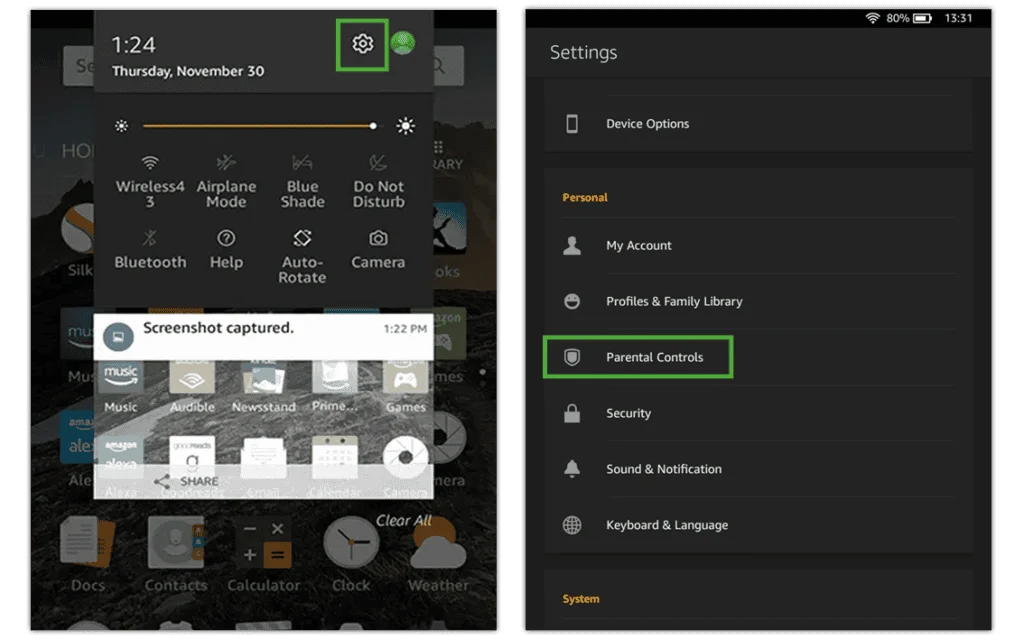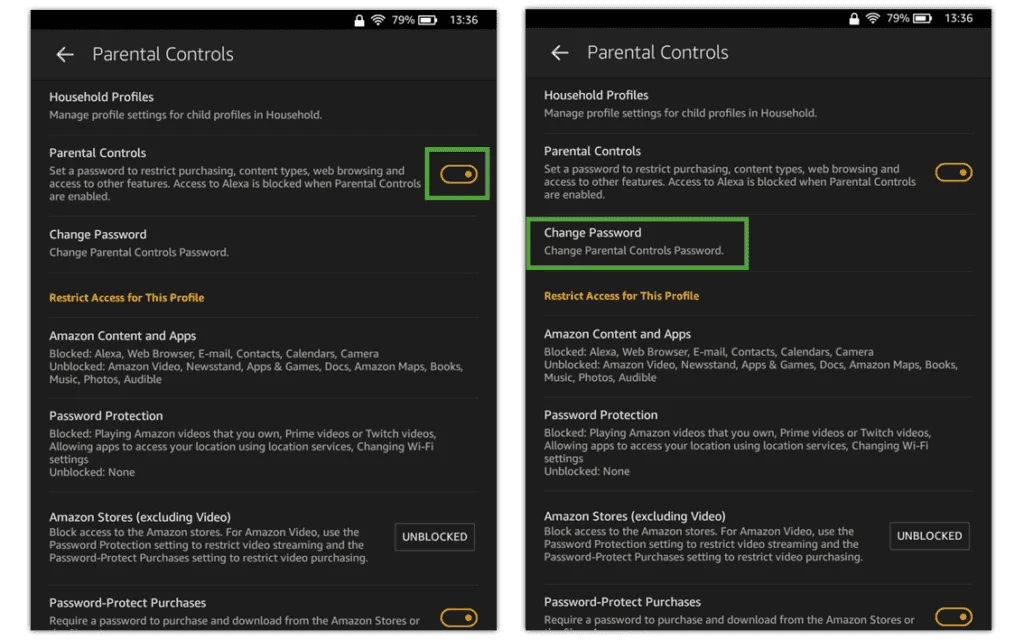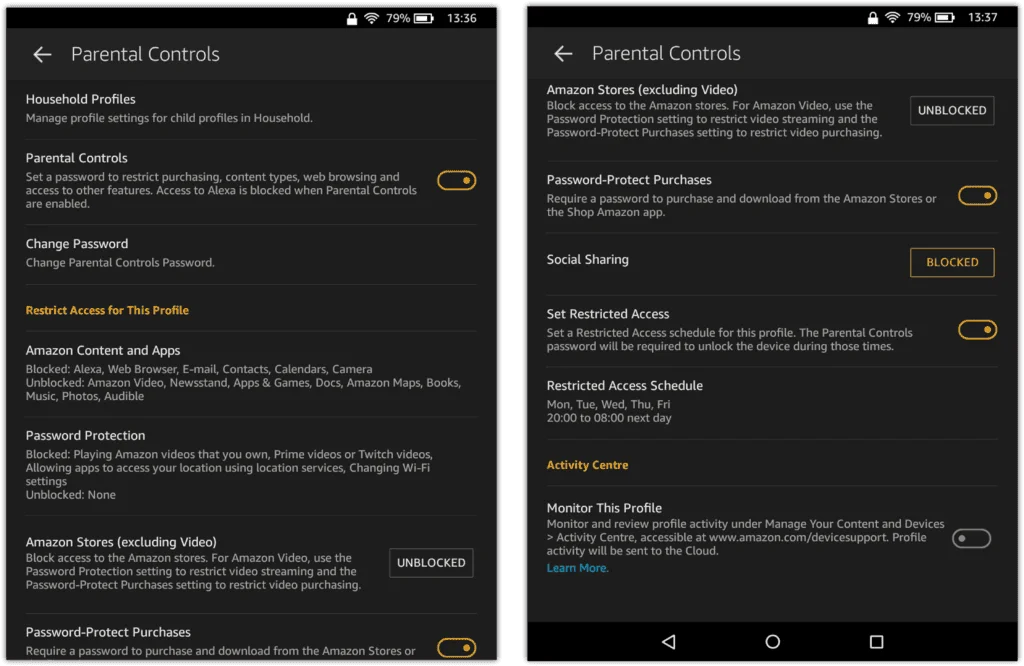Как активировать родительский контроль
Если ваш ребенок использует планшет Amazon Fire HD, настройка родительского контроля является ключевой частью обеспечения его безопасности в Интернете.
Чтобы настроить родительский контроль:
Шаг 1 - С вашего планшета Home Screen, проведите сверху вниз и выберите значок передач рядом со значком профиля. Под Личное, наведите на Функция родительского контроля.
Шаг 2 - Включите их по нажав на переключатель на. Вы должны войти в свой аккаунт password сделать это, что также можно изменить на этой странице. Теперь вы можете установить различные параметры родительского контроля.